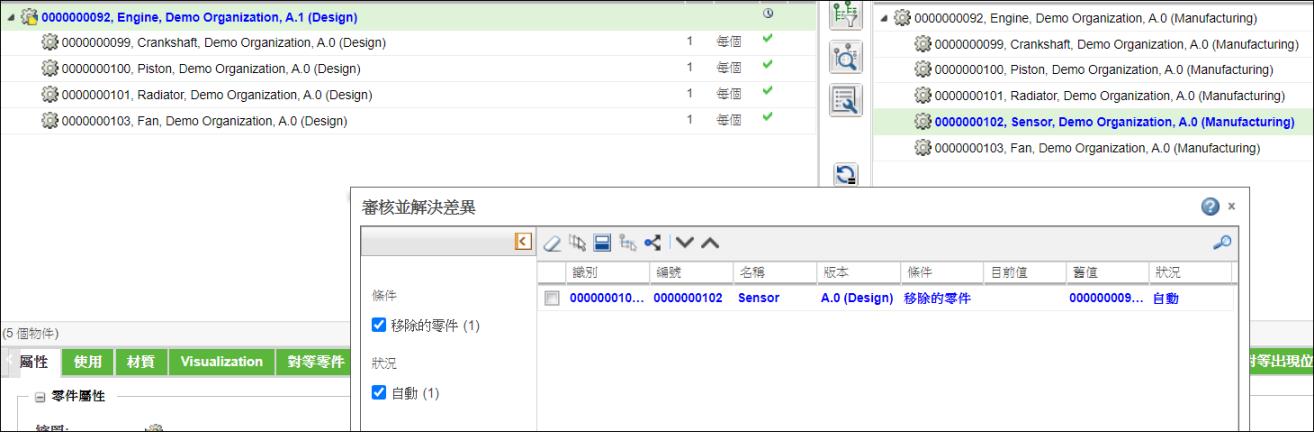重點
使用

「偵測差異」與

「審核並解決差異」動作時,請考量下列事項。
上游中的零件選取項
• 如果所選零件沒有任何差異,且您啟動了

「偵測差異」動作,會出現一則訊息,指出未偵測到上游變更。
• 只有在上游結構中選取零件時,

「偵測差異」與

「審核並解決差異」動作才會啟用或可供使用。不過,當從變更通知或變更任務資訊頁在 BOM 轉換器中開啟零件時除外。當您從變更通知或變更任務資訊頁在 BOM 轉換器中開啟零件時,不必選取任何項目即可使用這兩個動作。
• 您需要從上游樹狀結構中選取差異零件,以在「審核並解決差異」對話方塊中檢視對應的差異。在下游樹狀結構中選取零件並不會影響「審核並解決差異」對話方塊中的結果。
• 欲識別或追蹤子組件中的差異,請選取子組件,然後按一下

「偵測差異」。子組件中的差異零件會在零件結構中反白。例如,引擎子組件。您可以一次偵測多個子組件的差異,方法是選取多個子組件並啟動

「偵測差異」動作。
• 上游的零件可以在下游有多個對等零件。只會針對已對其啟動

「偵測差異」動作的零件解決差異。
關於協調協助條件使用者層級偏好設定

「偵測差異」與

「審核並解決差異」動作的實行取決於您在
「協調協助條件」使用者層級偏好設定中設定的值。當您按一下

「偵測差異」時,只有差異符合在
「協調協助條件」偏好設定中所設定之條件的零件會反白。當設定為
「過期」時,依預設,系統會偵測所有類型的差異。
在偏好設定中指定的值會在「傳播上游變更」對話方塊的「搜尋上游變更」部份預先填入。
關於「審核並解決差異」對話方塊中的欄
• 依預設,「審核並解決差異」對話方塊中有下列欄可用:「識別」、「編號」、「名稱」、「版本」、「條件」、「目前值」、「舊值」、「狀況」與「下游前後關聯」。
當您對在多個前後關聯中具有對等零件之上游檢視中的過期零件啟動

「偵測差異」動作時,
「下游前後關聯」欄中的資訊很有用。您可以解決存在於這些多個前後關聯中的差異。
• 「下游父項」欄會顯示父零件資訊。父零件資訊會顯示為來自通用對等前後關聯的路徑。零件編號以直立線符號分隔。
關於「審核並解決差異」對話方塊中的「已解決」核取方塊
• 當您在「審核並解決差異」對話方塊中解決差異時,依預設不會選取「審核並解決差異」對話方塊「狀況」部份中的「已解決」核取方塊。如果要查看已解決的差異,您需要選取「已解決」核取方塊。例如,在下圖中,「已解決」的核取方塊處於清除狀態:
當選取「已解決」核取方塊時:
• 當您選取「狀況」部份的「已解決」核取方塊時,會顯示已解決差異的清單。如果在上游樹狀結構中選取了其他零件,然後再次選取已顯示差異的之前所選零件,則對於產生的下游變更,以斜体顯示的項目會消失。例如,最初選取 Cap 與 Body 零件時,「審核並解決差異」對話方塊會顯示與該零件相關的差異。
如果您選取非差異零件 (例如 Cartridge),將只會顯示偵測到的上游變更。
| 在此類情況下,如果未選取「已解決」核取方塊,則不會顯示任何差異。 |
如果您再次選取 Cap 與 Body 零件,最終產生的下游變更會消失。
關於「相關資訊」狀況
• 對於未在下游中消耗的上游零件,會將差異的「狀況」顯示為「相關資訊」。顧名思義,這些差異僅用於提供資訊。
• 當偵測到
「狀況」為
「自動」與
「相關資訊」的差異時,可能會發生這種情況。如果選取狀況為
「自動」與
「相關資訊」的差異,然後按一下

,則只會解決
「狀況」為
「自動」的差異。
• 您可以選擇在「審核並解決差異」對話方塊中隱藏「狀況」為「相關資訊」的差異。欲執行此操作,請將 com.ptc.windchill.associativity.discrepancyStatusesToHide 內容的值設定為 INFO。例如,<Property name="com.ptc.windchill.associativity.discrepancyStatusesToHide" default="INFO"/>。
此 com.ptc.windchill.associativity.discrepancyStatusesToHide 內容的預設值為空白。例如,<Property name="com.ptc.windchill.associativity.discrepancyStatusesToHide" default=""/>。
此内容位於 <Windchill>/codebase/com/ptc/core/foundation/associativity/xconfs 下的 associativity.properties.xconf 檔案中。
其他重點
• 上游中的差異零件可以有多個下游對等零件。針對此類差異零件,

動作會先將顯示在
「審核並解決差異」對話方塊中的上游變更傳播至所有下游對等零件。
• 當您選取「僅顯示所選的零件差異」核取方塊時,「審核並解決差異」對話方塊中的反白會消失。
• 使用
「審核並解決差異」對話方塊中的

可搜尋與特定零件相關聯的差異。按一下

之後,您必須鍵入與差異相關聯之零件的名稱。
• 可能會發生這樣一種情況:對於不存在於 BOM 轉換器中的零件,其差異會顯示在「更新為目前對等物件」對話方塊中。之所以會發生這種情況是因為對 BOM 轉換器中的結構套用了篩選器條件。
• 請考慮這樣一種情況:您從樹狀結構中移除了某些零件,並啟動了

「偵測差異」動作。在啟動

「偵測差異」動作之前已從結構中移除之零件的父零件不會在上游樹狀結構中反白。已移除的零件會在
「審核並解決差異」對話方塊中顯示為差異。而且,已移除的零件也會在下游樹狀結構中反白。您可使用
「移除的零件」核取方塊檢視或隱藏這些差異。
• 您可在「BOM 轉換器」視窗中移動「審核並解決差異」對話方塊。
• 最佳作法是,您必須盡可能多地解決顯示在「審核並解決差異」對話方塊中的差異。
• 用於呼叫「審核並解決差異」對話方塊的動作可讓您偵測第一層之前的所有零件的差異。
 「偵測差異」與
「偵測差異」與  「審核並解決差異」動作時,請考量下列事項。
「審核並解決差異」動作時,請考量下列事項。 「偵測差異」與
「偵測差異」與  「審核並解決差異」動作時,請考量下列事項。
「審核並解決差異」動作時,請考量下列事項。 「偵測差異」與
「偵測差異」與  「審核並解決差異」動作時,請考量下列事項。
「審核並解決差異」動作時,請考量下列事項。 「偵測差異」動作,會出現一則訊息,指出未偵測到上游變更。
「偵測差異」動作,會出現一則訊息,指出未偵測到上游變更。 「偵測差異」與
「偵測差異」與  「審核並解決差異」動作才會啟用或可供使用。不過,當從變更通知或變更任務資訊頁在 BOM 轉換器中開啟零件時除外。當您從變更通知或變更任務資訊頁在 BOM 轉換器中開啟零件時,不必選取任何項目即可使用這兩個動作。
「審核並解決差異」動作才會啟用或可供使用。不過,當從變更通知或變更任務資訊頁在 BOM 轉換器中開啟零件時除外。當您從變更通知或變更任務資訊頁在 BOM 轉換器中開啟零件時,不必選取任何項目即可使用這兩個動作。 「偵測差異」。子組件中的差異零件會在零件結構中反白。例如,引擎子組件。您可以一次偵測多個子組件的差異,方法是選取多個子組件並啟動
「偵測差異」。子組件中的差異零件會在零件結構中反白。例如,引擎子組件。您可以一次偵測多個子組件的差異,方法是選取多個子組件並啟動  「偵測差異」動作。
「偵測差異」動作。 「偵測差異」動作的零件解決差異。
「偵測差異」動作的零件解決差異。 「偵測差異」與
「偵測差異」與  「審核並解決差異」動作的實行取決於您在「協調協助條件」使用者層級偏好設定中設定的值。當您按一下
「審核並解決差異」動作的實行取決於您在「協調協助條件」使用者層級偏好設定中設定的值。當您按一下  「偵測差異」時,只有差異符合在「協調協助條件」偏好設定中所設定之條件的零件會反白。當設定為「過期」時,依預設,系統會偵測所有類型的差異。
「偵測差異」時,只有差異符合在「協調協助條件」偏好設定中所設定之條件的零件會反白。當設定為「過期」時,依預設,系統會偵測所有類型的差異。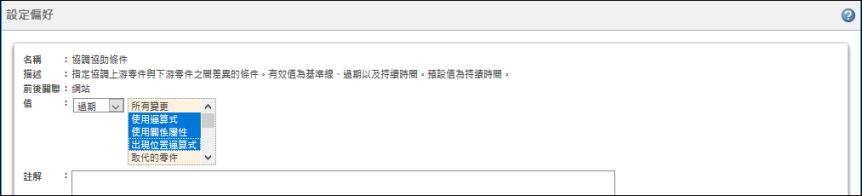
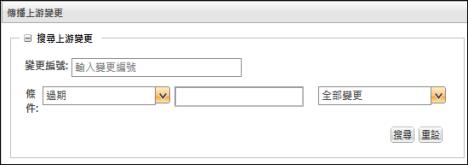
 「偵測差異」動作時,「下游前後關聯」欄中的資訊很有用。您可以解決存在於這些多個前後關聯中的差異。
「偵測差異」動作時,「下游前後關聯」欄中的資訊很有用。您可以解決存在於這些多個前後關聯中的差異。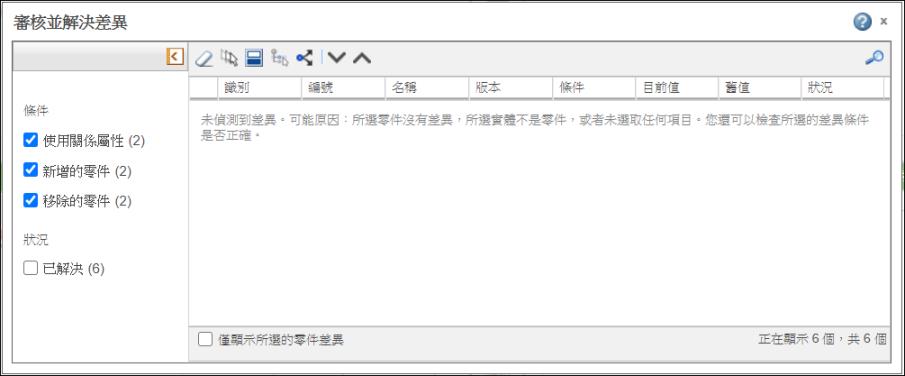
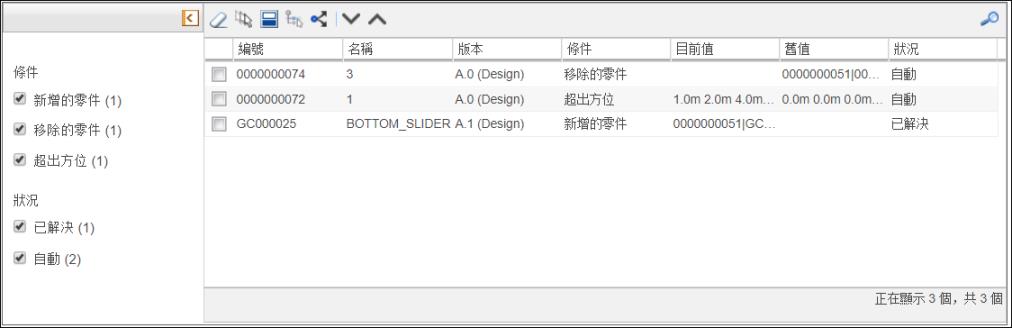
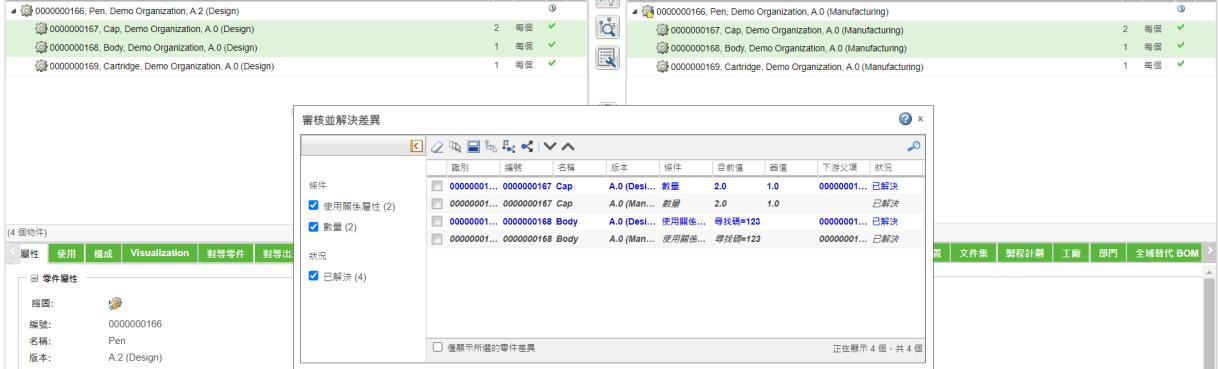
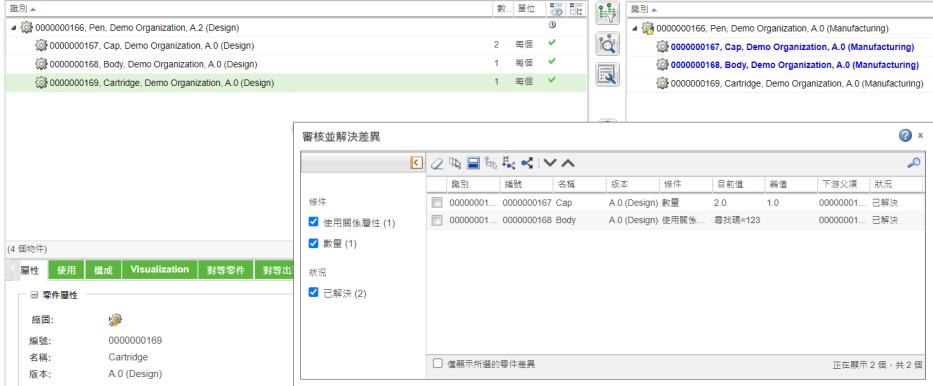
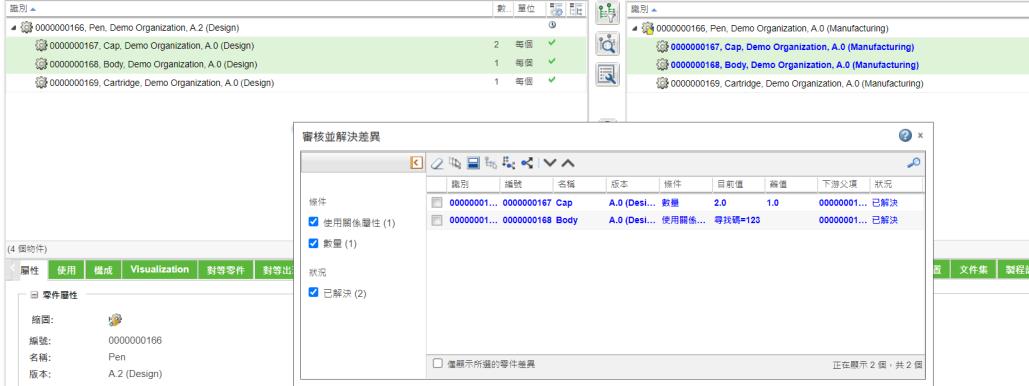
 ,則只會解決「狀況」為「自動」的差異。
,則只會解決「狀況」為「自動」的差異。 動作會先將顯示在「審核並解決差異」對話方塊中的上游變更傳播至所有下游對等零件。
動作會先將顯示在「審核並解決差異」對話方塊中的上游變更傳播至所有下游對等零件。 可搜尋與特定零件相關聯的差異。按一下
可搜尋與特定零件相關聯的差異。按一下  之後,您必須鍵入與差異相關聯之零件的名稱。
之後,您必須鍵入與差異相關聯之零件的名稱。 「偵測差異」動作。在啟動
「偵測差異」動作。在啟動  「偵測差異」動作之前已從結構中移除之零件的父零件不會在上游樹狀結構中反白。已移除的零件會在「審核並解決差異」對話方塊中顯示為差異。而且,已移除的零件也會在下游樹狀結構中反白。您可使用「移除的零件」核取方塊檢視或隱藏這些差異。
「偵測差異」動作之前已從結構中移除之零件的父零件不會在上游樹狀結構中反白。已移除的零件會在「審核並解決差異」對話方塊中顯示為差異。而且,已移除的零件也會在下游樹狀結構中反白。您可使用「移除的零件」核取方塊檢視或隱藏這些差異。